Formulaire du bon de livraison
Le traitement d'une livraison se fait via la vue formulaire du bon de livraison. Celle-ci contient toutes les informations nécessaires pour finaliser la livraison : liste des produits composant le BL, informations sur l'adresse de livraison et sur le transport.
Pour rappel, la validation d'une vente génère un BL en attente de traitement. La génération automatique évite la double-saisie et garantit l'intégrité des données : le BL est conforme à la vente à laquelle il est lié. Le personnel logistique dispose ainsi de toutes les informations pour effectuer la livraison depuis le menu dédié.
Entête
L'entête du formulaire contient les informations principales du bon de livraison, en commençant par son nom.
Le nom d'un bon de livraison est son numéro interne. Il est déterminé automatiquement à partir de la séquence de numérotation correspondante. Par défaut, celle-ci est OUT/[numéro incrémental] mais elle reste paramétrable.
On trouve ensuite le partenaire destinataire des marchandises livrées et le numéro interne de la vente qui a généré la livraison.
L'origine indique référence du document ayant généré la vente :
-
Si le BL provient d'une vente, la référence externe de la vente (numéro de la vente chez le client) sera propagée dans ce champ ;
-
Si le BL est généré automatiquement (par un retour par exemple), ce champ sera renseigné pour indiquer qu'il s'agit d'un retour, d'une sous-traitance ou encore d'un transfert entre entrepôts.
Le cas échéant, la colonne Reliquat de indique la livraison initiale si la commande a été générée pour un reliquat.
On trouve ensuite les différents champs de dates :
-
La date de création du bon ;
-
La date de départ du bon ;
-
La date prévue de livraison du client.
L'état de facturation permet de suivre le processus de facturation :
-
Doit être facturé : une facture pourra être émise depuis ce BL ;
-
Facturé : le BL est considéré comme déjà facturé. C'est le cas si la facturation est faite à la commande ;
-
Non applicable : il sera impossible d’émettre une facture depuis ce BL.
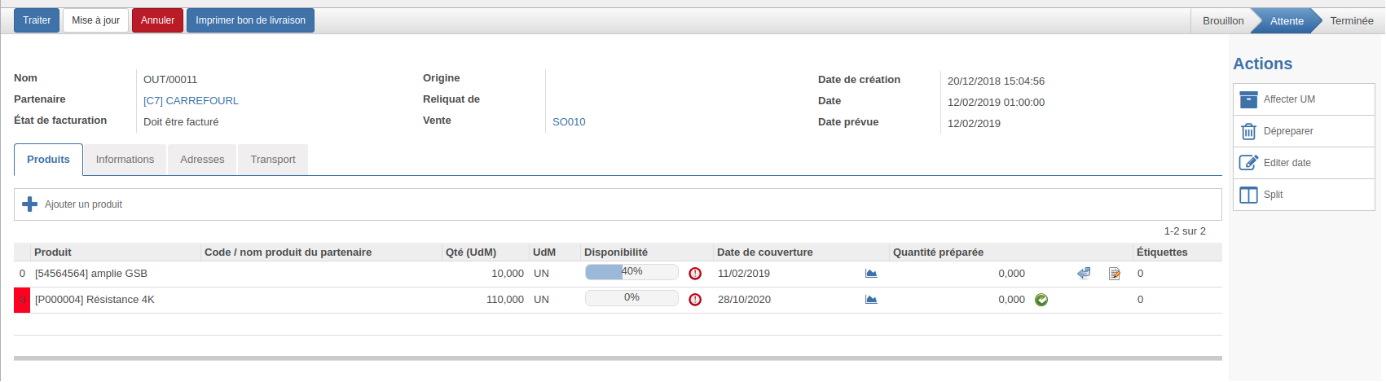
Onglet Produits
Cet onglet liste les produits à livrer : les informations sont propagées depuis la commande. Le bouton Ajouter un produit permet d'en ajouter d'autres. Une ligne de produit indique à la fois la quantité commandée et la disponibilité du produit en stock. Cette dernière est calculée à partir de la couverture de stock.
La jauge permet de visualiser si un BL peut être traité totalement, partiellement, ou pas du tout ; elle indique aussi le pourcentage de produits livrables par rapport à la demande. La disponibilité de la liste est le minimum des disponibilités des produits du BL.
Onglet Informations
Cet onglet permet de paramétrer le BL. Certains champs sont remontés de la fiche du client ou du partenaire livré, et de la vente.
Cadre Paramètres et facturation
-
Livraison incomplète et gérer les reliquats : le premier champ autorise la validation de livraisons partielles et le second autorise la génération d'un BL reliquat en cas de livraison partielle. Ces champs sont remontés automatiquement de la vente.
-
Bloqué : cette option permet de bloquer manuellement la livraison : le bouton Traiter ne s'affichera pas tant que l'option restera cochée. La livraison nécessite donc une action utilisateur préalable à prévoir dans le processus qui a entraîné le blocage.
-
Blocage paiement : cette option fonctionne sur le même principe que la précédente, mais son activation est conditionnée par la méthode de facturation du partenaire : si cette dernière prévoit un paiement anticipé bloquant, le champ sera coché à la génération automatique du bon de livraison. Cependant, l'option ne se décoche pas automatiquement après paiement, une action utilisateur sera nécessaire. Selon le processus, le responsable de la vente pourra décocher lui-même le blocage après avoir constaté le paiement, ou le responsable de la livraison pourra aller vérifier que le paiement a été effectué puis décocher le blocage lui-même le cas échéant.
-
Facturation auto : si coché, une facture sera générée automatiquement dans le module Facturation lorsque le BL passe au statut terminé. Dans le cas contraire, le personnel logistique doit lui-même générer la facture en cliquant sur le bouton Créer facture dans le bandeau supérieur. Il est courant de cocher cette case par défaut pour limiter les étapes du service livraison.
-
Imprimer liste de colisage / ~ la liste de lots : si l'une de ces options est cochée, les numéros de série / numéros de lots apparaîtront sur le BL imprimé.
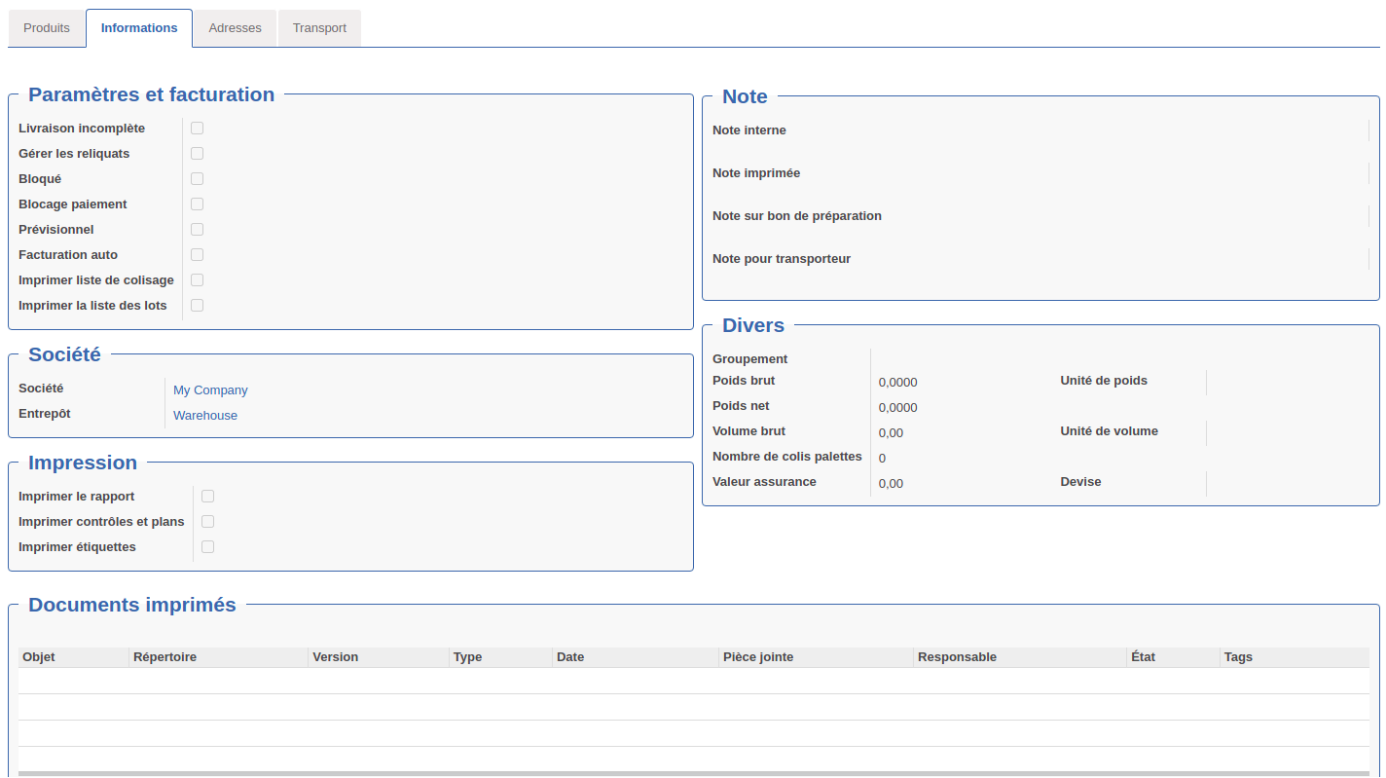
Cadre Société
Ce cadre regroupe les informations sur la société qui émet le BL : elle peut en effet différer de la société par défaut dans le cas d'une sous-traitance, où c'est le sous-traitant qui livrera. L’entrepôt duquel les produits partiront est également indiqué.
Cadre Impression
Ce cadre permet de gérer les options d'impression liées au bouton Imprimer bon de livraison :
-
Imprimer le rapport ;
-
Imprimer contrôles et plans ;
-
Imprimer étiquettes.
Tous les documents cochés s'imprimeront en même temps.
Cadre Note
Ce cadre contient les éventuelles notes propres au BL, propagées depuis l'onglet « Notes » de la commande de vente (le champ correspondant est indiqué entre parenthèses) :
-
La note interne (depuis le champ note interne), destinée uniquement à une consultation en interne et qui n'apparaîtra donc pas sur le bon de réception ;
-
La note imprimée (depuis le champ note imprimée sur le bon de livraison), qui apparaîtra sur le bon de réception. Une barre de mise en forme permet de formater la note (taille du texte, police, mise en gras,...).
Cadre Divers
Le cadre contient des informations de transport secondaires, à savoir : le poids total et le volume total, le nombre de colis palettes et la valeur d'assurance... Elles seront ensuite visibles sur le bon de livraison remis au transporteur ou au client.
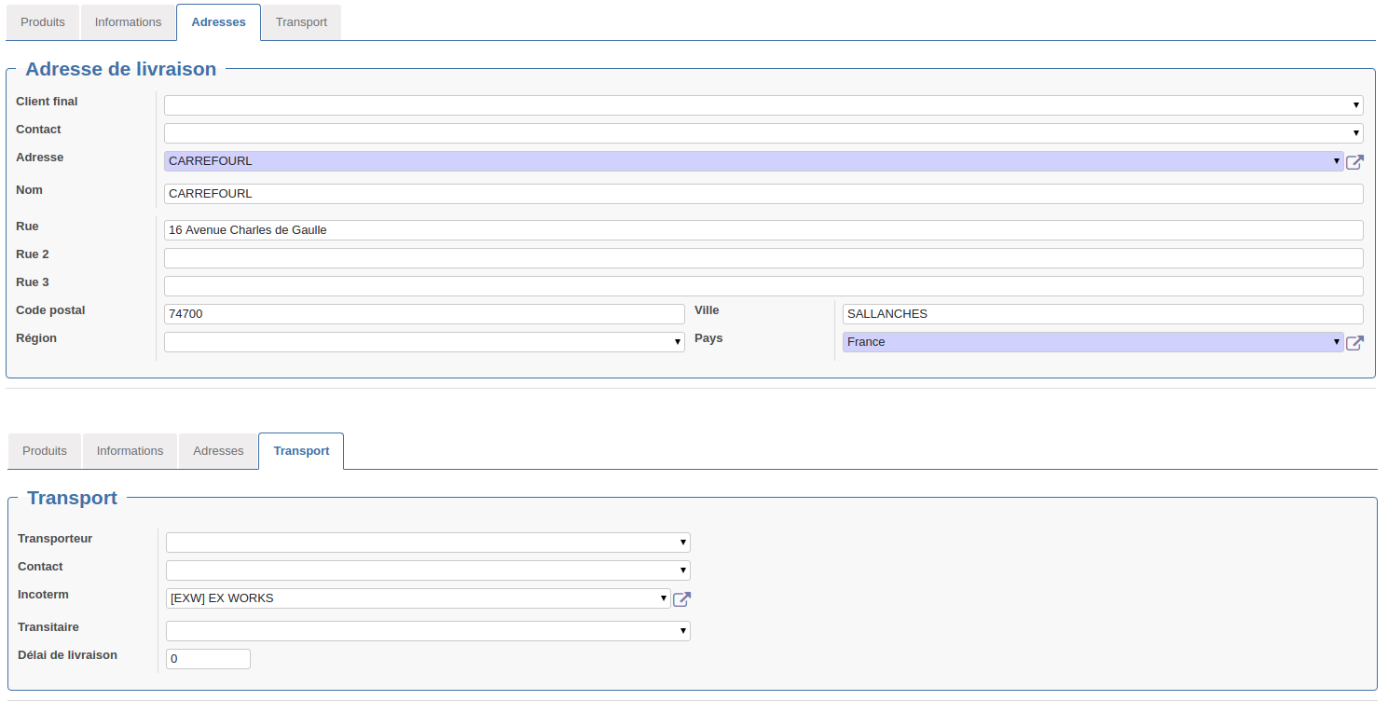
Onglet Adresse
Cet onglet contient l'adresse de livraison, propagée depuis l'adresse livrée définie dans la commande. Elle peut être modifiée directement dans le bon de livraison, mais la modification ne sera pas propagée aux objets en amont.
Onglet Transport
Cet onglet contient les informations liées au transport : le transporteur en charge de la livraison, les informations de contact du transporteur, l'incoterm, le transitaire et le délai de livraison (informatif)... Ces informations sont remontées de la vente si elles ont déjà été renseignées dans cette dernière.
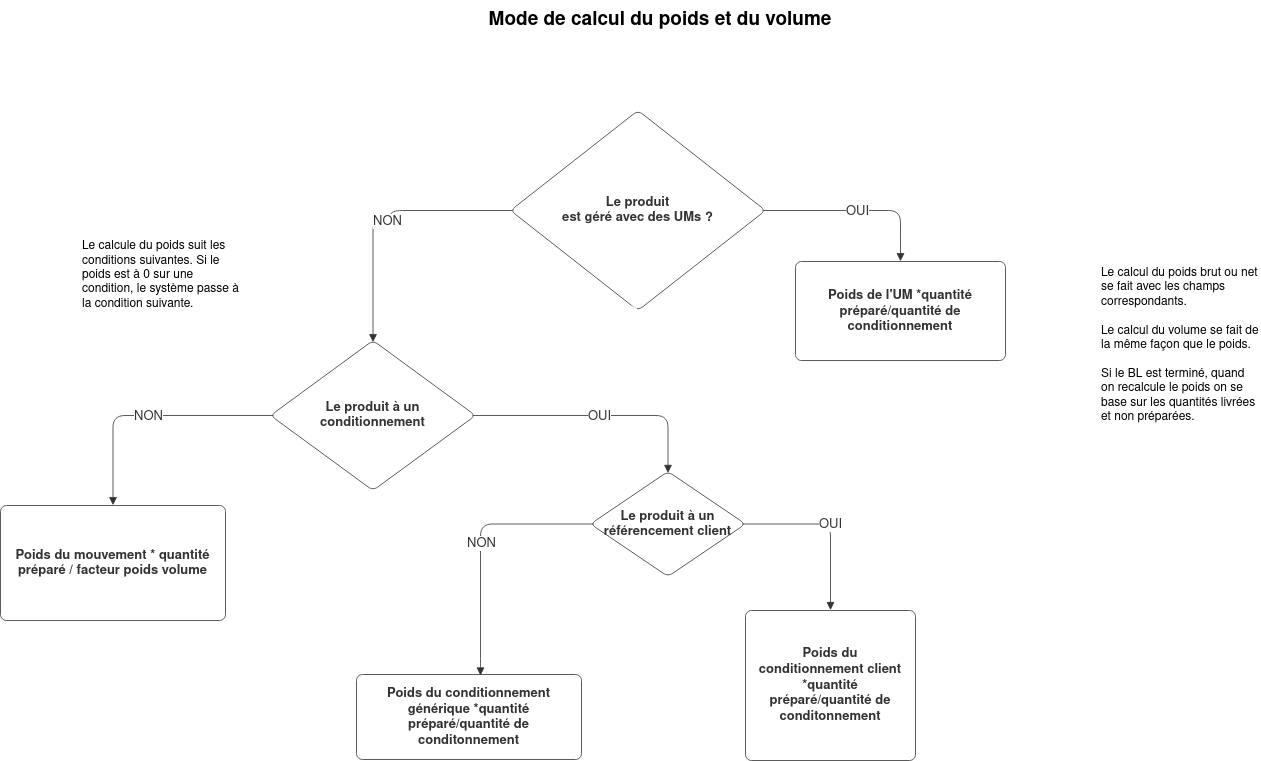
Action : éditer la date du BL
Sur la droite de l'écran, un bouton d'action Éditer la date permet de modifier la date, dans les BL en statut brouillon ou en attente. Une fenêtre s'affiche pour saisir la nouvelle date : par défaut, la date prévue est propagée. Une fois la date saisie et validée, les champs suivants sont mis à jour :
-
La date et la date prévue dans le bon de livraison ;
-
La date, la date prévue et la date de priorité dans les mouvements du bon de livraison.
Les couvertures sont également mises à jour.
 Le drag & drop d'une livraison dans la vue calendrier logistique revient à utiliser l'action éditer la date : les mêmes champs sont mis à jour.
Le drag & drop d'une livraison dans la vue calendrier logistique revient à utiliser l'action éditer la date : les mêmes champs sont mis à jour.
